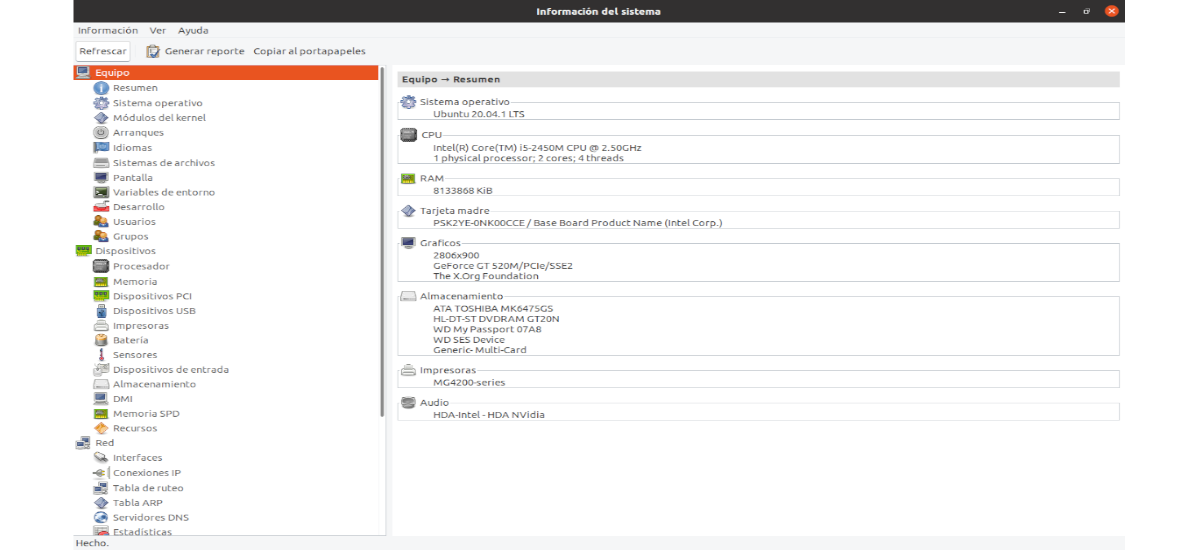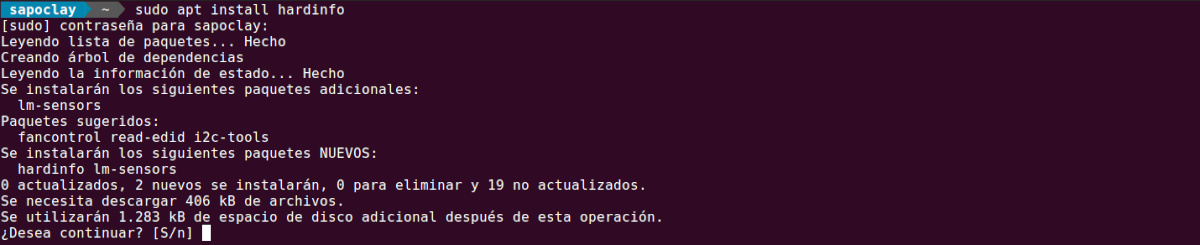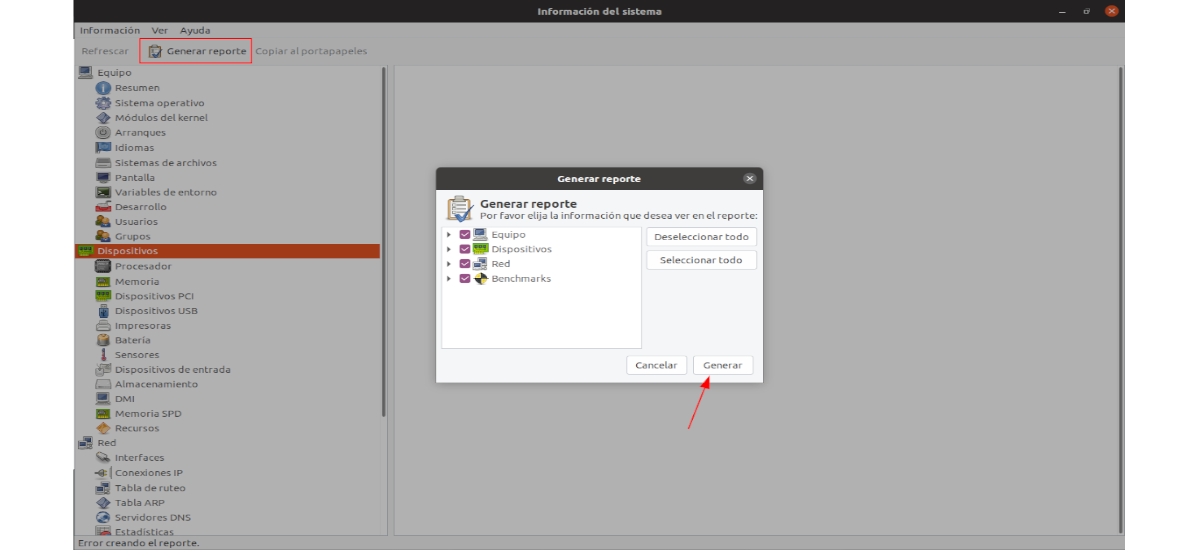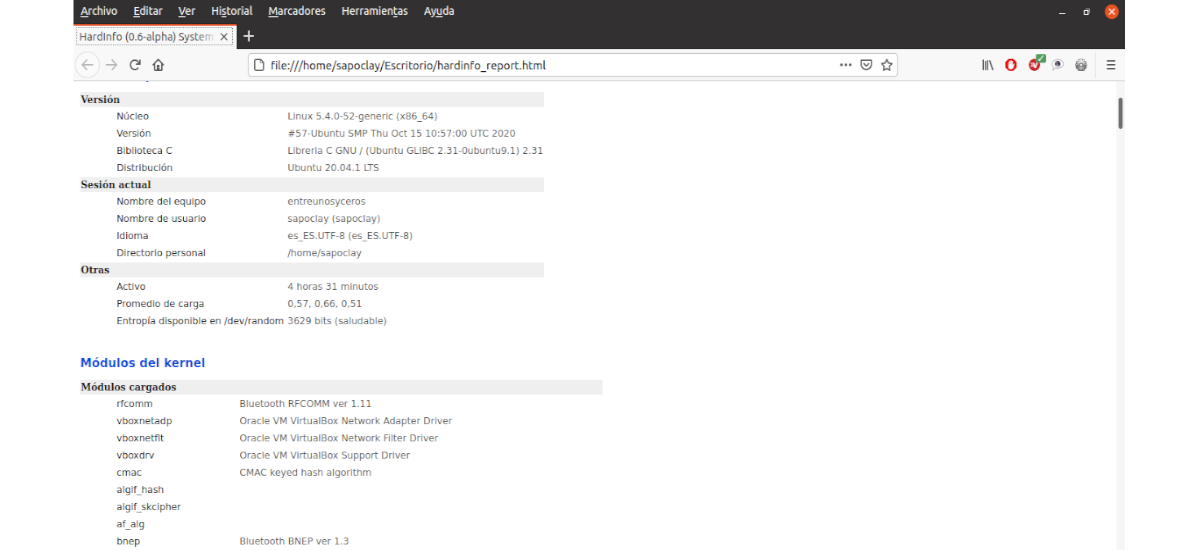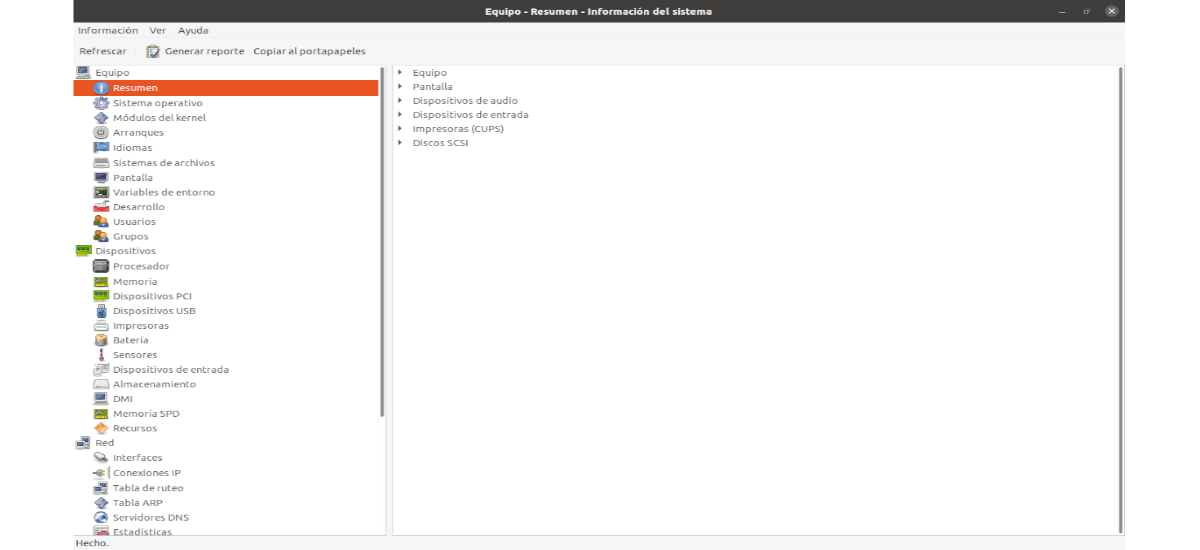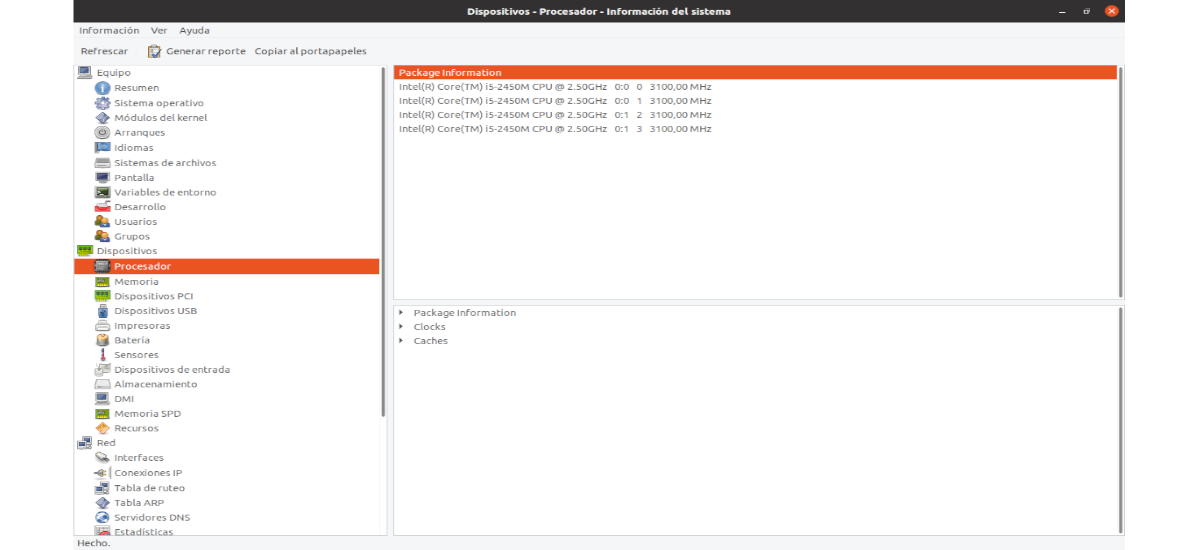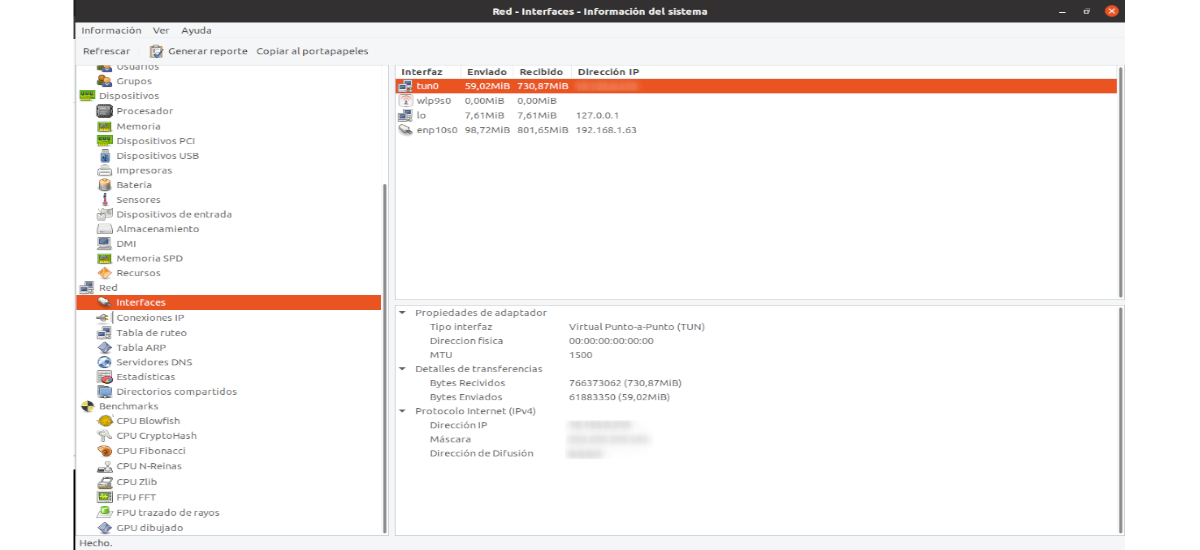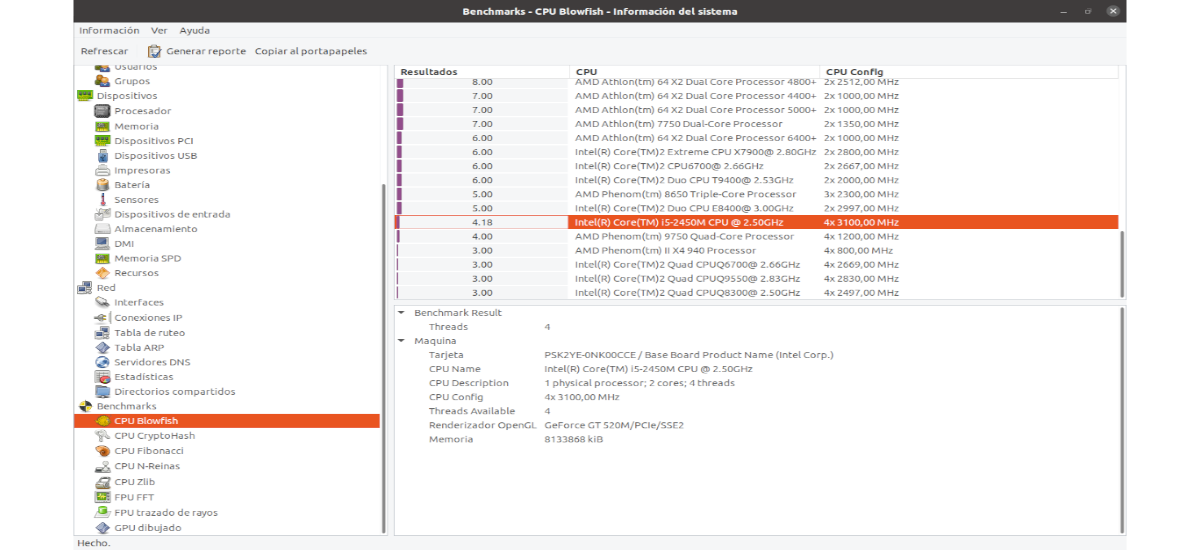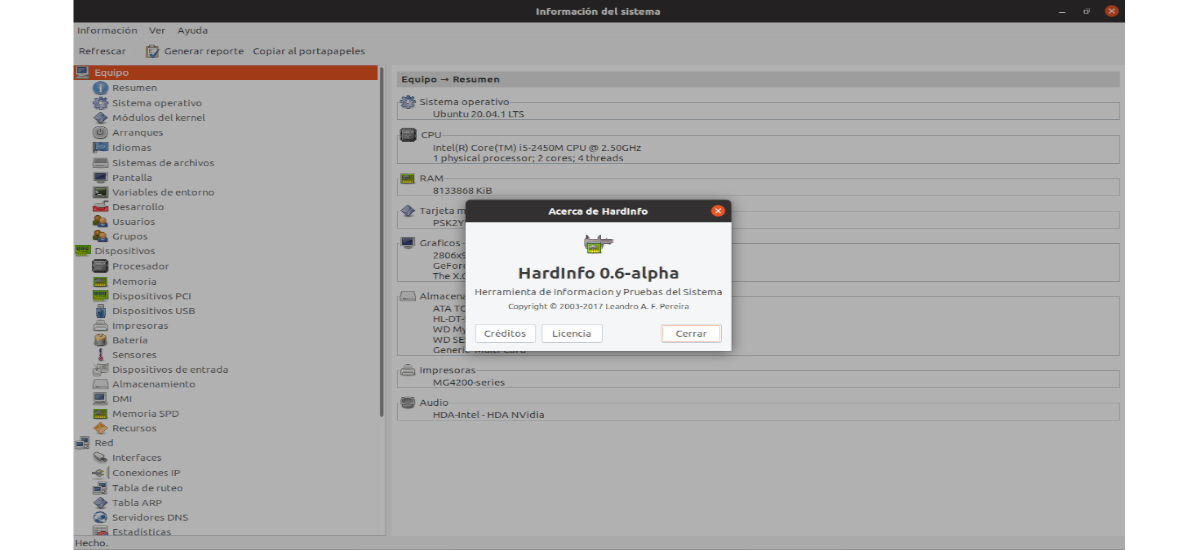
În articolul următor vom analiza HardInfo. Dacă aveți nevoie obțineți o citire detaliată a hardware-ului pe care îl montează computerul, această aplicație vă poate ajuta. Aceasta este o aplicație fantastică care vă poate spune totul, de la specificațiile tehnice ale computerului dvs., informații legate de procesor, informații despre modulul kernel Gnu / Linux și multe altele.
Hardinfo este o aplicație detaliată care vă ajută să găsiți multe informații despre computerul dvs. Cu toate acestea, această aplicație nu vine preinstalată pe niciun sistem Gnu / Linux, deci trebuie să-l instalăm pe computerul nostru. Mai multe informații despre acest instrument pot fi găsite în Pagina GitHub.
Utilizarea instrumentului HardInfo este la fel de ușoară ca instalarea acestuia. Tot ce trebuie să facem este alegeți în ce secțiune dintre cele care apar în partea stângă a ecranului dorim să vedem informațiile. Vom vedea aceste informații în partea dreaptă a ecranului.
După cum puteți vedea în captura de ecran anterioară, aici putem avea toate informațiile despre echipa noastră. Dacă există ceva care ar trebui să apară în partea dreaptă și nu îl vedem, dacă facem clic pe «împrospăta» ar trebui să apară. Acest lucru este de făcut, mai ales în secțiunea de repere. Altfel vom vedea rezultatele ultimei analize efectuate.
Instalați Hardinfo pe Linux
Instalarea Hardinfo este mai mult sau mai puțin aceeași pentru toate sistemele de operare mainstream Gnu / Linux, deoarece aplicația este foarte populară și este disponibil în aproape toate depozitele de software ale distribuțiilor.
Pentru a începe instalați aplicația Hardinfo pe computer, deschideți un terminal (Ctrl + Alt + T) și utilizați următoarea comandă:
sudo apt install hardinfo
Utilizați Hardinfo pentru a vizualiza raportul hardware
Dacă sunteți interesat să utilizați Hardinfo pentru a verifica hardware-ul computerului dvs., lansați aplicația. Poate fi început prin căutarea „Hardinfo” în meniul aplicației dvs. sau prin apăsarea tastelor Alt + F2 de pe tastatură pentru a deschide lansatorul rapid. Odată deschis, trebuie doar să scrieți HARDiNFO în caseta de start.
Când aplicația Hardinfo este deschisă, va trebui să lăsăm aplicația să scaneze hardware-ul. Acest lucru nu ar trebui să dureze mult. Când scanarea este finalizată, va trebui să căutăm 'Generează raport'și faceți clic pe butonul respectiv.
Odată ce butonul 'Generează raport', va apărea o fereastră pop-up pe ecran. În mod implicit, 'Echipă„“Dispozitive„“Roșu„Și“valori de referință". Deselectați elementele pe care nu doriți să le includă în raport. Apoi faceți clic pe butonul 'genera".
Când este selectat butonul 'genera', va apărea o fereastră pop-up. În acesta ni se va oferi opțiunea de a selecta folderul și numele pentru a salva raportul generat pe computerul nostru. Îl putem salva în format html și ca fișier txt.
Cu raportul salvat, o notificare va apărea pe ecran, în care Hardinfo ne va cere să deschidem raportul în browserul nostru. Alegeți „Deschide'pentru a vizualiza raportul.
Verificați specificațiile echipamentului
Hardinfo ne poate arăta specificațiile tehnice ale computerului nostru. Pentru a face acest lucru, vom începe mai întâi Hardinfo. Atunci va trebui secțiunea de căutare 'Echipă'în partea stângă și faceți clic pe ea.
În secțiunea „Echipă', veți vedea o lectură completă a specificațiilor tehnice ale echipamentului dumneavoastră, variind de la procesor la GPU și orice altceva.
Informatie despre dispozitiv
Dacă sunteți interesat să consultați informații detaliate despre dispozitivele conectate la computer, căutați secțiunea 'Dispozitive". După localizarea acestuia, puteți vedea articolele de mai jos, cum ar fi „Procesor„“Memorie', etc.
Informații despre rețea
Când ceea ce căutați este informații legate de dispozitivele dvs. de rețea, căutați secțiunea „Rețea” din bara laterală din Hardinfo. Direct mai jos, veți vedea 'Interfețe„“Conexiuni IP„“Tabel de rutare'și alte elemente legate de rețea.
valori de referință
dOREŞTE testați performanța computerului? Mergeți la bara laterală din Hardinfo și căutați „Benchmarks”. Chiar mai jos veți găsi diverse repere, care pot fi setate pe computer pentru a-i testa performanța.
dezinstalare
la eliminați acest instrument din echipa noastră, va trebui doar să deschidem un terminal (Ctrl + Alt + T) și să executăm comanda:
sudo apt remove hardinfo
Dacă acesta nu este tipul de instrument pe care îl căutați, de-a lungul timpului acest blog a fost publicat diferite instrumente pentru a vizualiza informații despre hardware în Ubuntu. Printre acestea putem găsi o listă de instrumente terminale cu care să consultați hardware-ul, eu neex o cpu-x. Dar acestea sunt doar câteva dintre opțiunile posibile.